[3DS MAX 6.0] 安装图解
一、在Windows 2000,NT或Windows XP中,打开我的电脑>光驱盘(或其他盘符)的3ds max6.0安装文件>双击3dsmaxsetup.exe,进行安装。
大家稍等一会儿,发现3ds max6.0的安装界面与以前的MAX版本有一些区别,它变得更简捷了。
二、出现AUTODESK软件许可协议,选择"I accept"(“我接受”)钮>Next按钮。
三、做完选择后,继续往下进行,弹出对话框。输入名称、选择安装路径、S/N和用户类型,如图1所示。
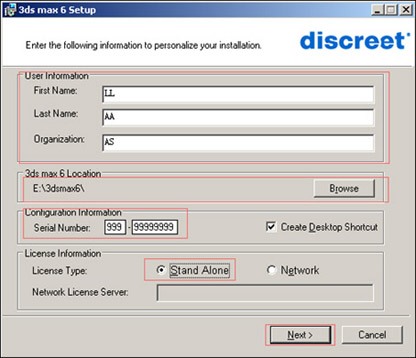
图1 设置参数
四、接着,出现确认前步输入参数对话框>单击Next按钮。现在,就等待电脑按指定路径安装文件,如图2所示。
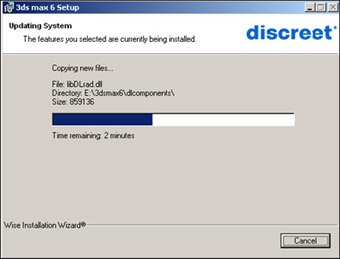
图2 安装文件
安装完成后,单击 Finish宣告安装结束,在随后出现的对话框中选择是否立即启动计算机。
五、在桌面(或开始/程序)运行3D Studio MAX6.0。第一次启动3D Studio MAX 6.0时,出现如图3所示对话框,选"authorize the product",单击Next按钮。
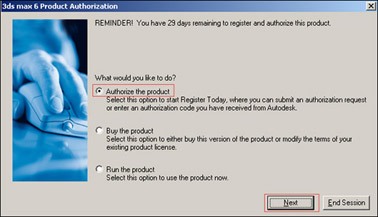
图3 authorization(授权)对话框
六、在出现的对话框中,在选中屏幕下方的"Enter authorization code",单击Next按钮。
接着,在Register Today对话框中,复制系统提示的"Request code"的号码(图4),在屏幕的上面,复制时别多复制左右的空格,但每组数中间的空格不管。
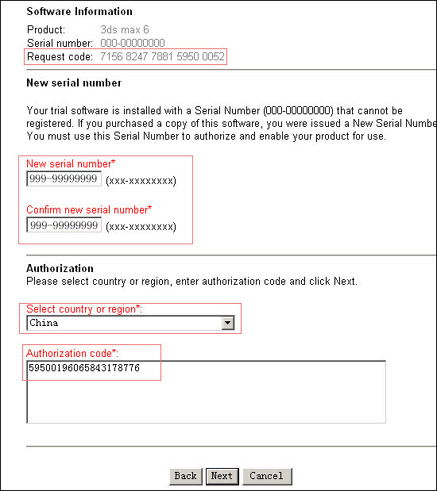
图4 Register Today对话框
然后,在光驱盘(或其他盘符)的3ds max6.0>CRACK>"3dsmax6-keygen"(图5),输入前面复制的号码,点"Generate"生成授权码,并复制号码。
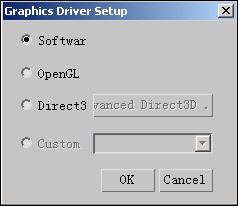
图5 3dsmax6-keygen
回到Register Today对话框中,输入刚生成的授权码、选择国家、New serial number和Confirm New serial number(两者在在光驱盘(或其他盘符)的3ds max6.0>CRACK>安装说明),单击Next按钮>Finish按钮,就可以了!
七、出现如图6所示对话框,要求选择图形加速系统,请根据自己的图形卡来选择合适的加速系统。单击OK按钮,进入3ds max6.0。
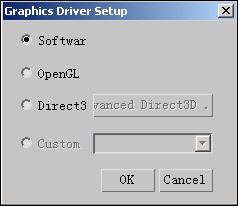
图6 图形加速对话框